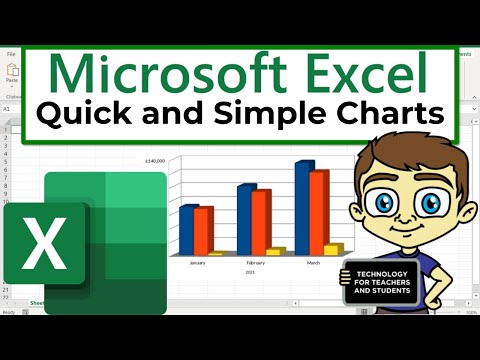एक्सेल स्प्रेडशीट सॉफ्टवेयर डिजिटल सूचना प्रसंस्करण के लिए जबरदस्त अवसर प्रदान करता है। लेकिन कोई भी तालिका प्रक्रिया को स्पष्ट रूप से उस फ़ंक्शन के ग्राफ़ के रूप में प्रस्तुत नहीं कर सकती है जो इसका वर्णन करती है। एक्सेल में मेनू आइटम इंसर्ट - चार्ट (माइक्रोसॉफ्ट ऑफिस 2003 के लिए) में भी ऐसी संभावना है।

ज़रूरी
माइक्रोसॉफ्ट एक्सेल 2003 सॉफ्टवेयर
निर्देश
चरण 1
कार्यपुस्तिका Microsoft Excel 2003 की एक खाली शीट खोलें। उस चरण के बारे में सोचें जिसके साथ आपको तालिका में फ़ंक्शन के ग्राफ़ पर बिंदुओं की गणना करने की आवश्यकता है। फ़ंक्शन का ग्राफ़ जितना जटिल होगा, उतना ही छोटा कदम आपको अधिक सटीक प्लॉटिंग के लिए उठाना होगा। फ़ंक्शन तर्क के मानों के लिए तालिका के पहले कॉलम में, ब्याज की सीमा से पहले दो सबसे छोटे मान भरें। उसके बाद, उन्हें "माउस" का उपयोग करके एक ब्लॉक के साथ चुनें।
चरण 2
माउस कर्सर को चयनित रेंज के निचले दाएं कोने में ले जाएं, यह एक काले क्रॉस का रूप ले लेगा। ब्याज की सीमा के अंत में कर्सर को रोकते हुए, बायां बटन दबाएं और नीचे स्लाइड करें। यह फ़ंक्शन तर्क कॉलम बनाएगा। उदाहरण के लिए, यदि आपको 0, 5 के चरण के साथ श्रेणी (-10; 10) में किसी फ़ंक्शन का ग्राफ़ प्राप्त करने की आवश्यकता है, तो पहले दो मान -10 और -9, 5 होंगे, और आपको करने की आवश्यकता है कॉलम में नंबर 10 दिखाई देने के बाद कर्सर को रोकें।
चरण 3
मानों का एक स्तंभ बनाने के लिए, तर्क के सबसे छोटे मान से सटे सेल में, कर्सर रखें और "=" दबाएं। उसके बाद, तर्क ("x" मान) के बजाय फ़ंक्शन सूत्र टाइप करें, लगातार आसन्न सेल पर "माउस" पर क्लिक करें। फॉर्मूला टाइप करने के बाद एंटर की दबाएं। पहले कॉलम से तर्क के लिए फ़ंक्शन मान सेल में दिखाई देता है। इस फ़ंक्शन मान पर कर्सर रखें। माउस कर्सर को सेल के निचले दाएं कोने में ले जाकर एक काला क्रॉस देखकर, बाएं बटन को दबाकर इसे रेंज के अंत तक खींचें। कॉलम पहले कॉलम में तर्कों के अनुरूप फ़ंक्शन मान प्रदर्शित करता है।
चरण 4
मेनू से "इन्सर्ट" - "चार्ट" चुनें। खुलने वाली विंडो में, "स्पॉट" चुनें। विंडो के दाईं ओर, "बिना मार्कर के चिकनी रेखाओं से जुड़े मूल्यों के साथ स्कैटर चार्ट" चार्ट दृश्य का चयन करें। अगला पर क्लिक करें"। खुलने वाली विंडो में, "पंक्तियों में: कॉलम" आइटम पर एक बिंदु सेट करें। "रेंज" लाइन के दाईं ओर स्थित चेकबॉक्स पर क्लिक करें और बाईं माउस बटन दबाकर तर्कों और मूल्यों की पूरी श्रृंखला का चयन करें। उसी विंडो "श्रृंखला" के टैब पर क्लिक करें और "माउस" के साथ "X मान" पंक्ति में तर्कों की श्रेणी निर्दिष्ट करें। अगला बटन दो बार क्लिक करें, फिर समाप्त करें। परिणामी ग्राफ़ सूत्र में परिवर्तन के आधार पर बदल जाएगा। अन्य संस्करणों में, एल्गोरिथ्म समान है और केवल विवरण में भिन्न है।